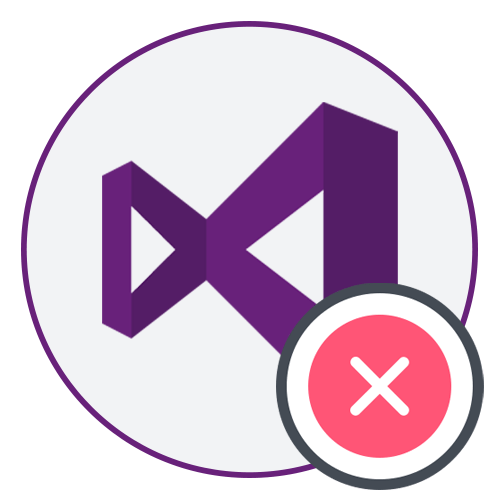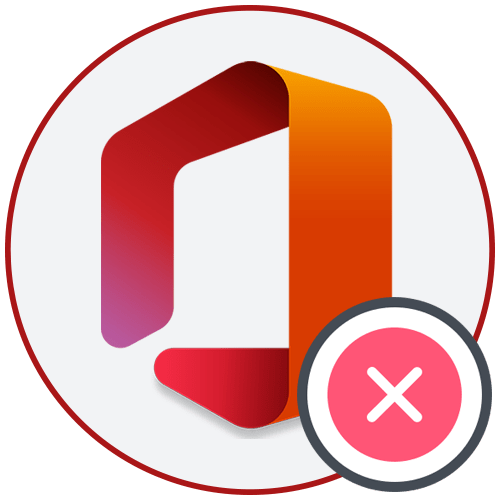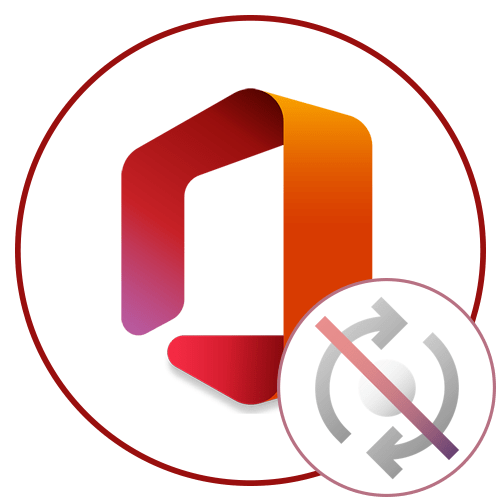Зміст
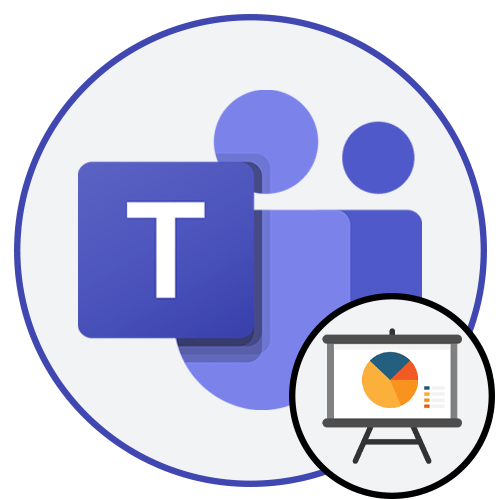
Спосіб 1: надсилання файлу в текстовому чаті
Якщо демонстрація презентації в Microsoft Teams потрібна не в реальному часі, її можна надіслати як файл, щоб кожен учасник групи або конкретний користувач переглянув її, коли буде зручно. Доступно це завдяки функції прикріплення файлів, присутньої в системі відправки повідомлень.
- Створіть новий чат для розповсюдження презентації в групі або виберіть вже існуючий.
- Для групи задайте назву, а якщо одержувач один, введіть його ім'я або адресу електронної пошти у відповідному полі.
- Під рядком написання повідомлення Натисніть по значку скріпки для прикріплення файлу.
- З меню, що з'явиться, виберіть варіант &171; Надіслати з мого комп'ютера & 187; .
- Відобразиться вікно &171;провідника&187; , в якому відшукайте презентацію і двічі клікніть по ній для вибору.
- Дочекайтеся завершення завантаження, після чого доповніть повідомлення, якщо це потрібно, і відправте його в чат.
- Якщо Enter для відправки не працює, використовуйте спеціально відведену для цього кнопку.
- Ви побачите файл в чаті, а інші користувачі можуть клікнути по ньому, скачати і переглянути через PowerPoint або будь-яку іншу встановлену на ПК програму.
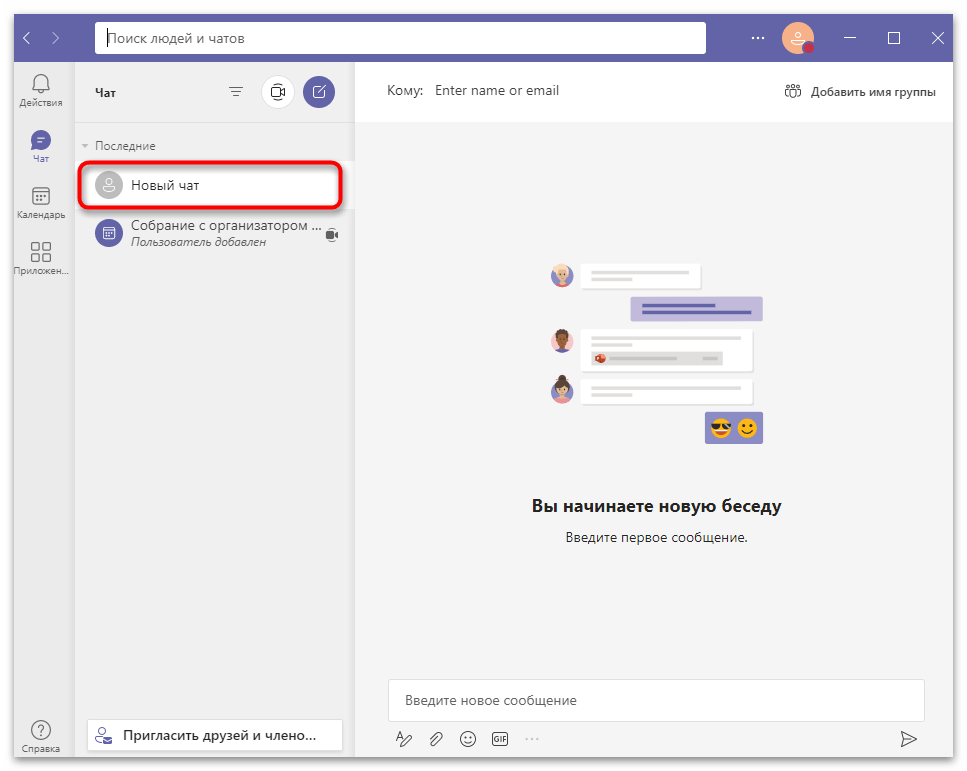
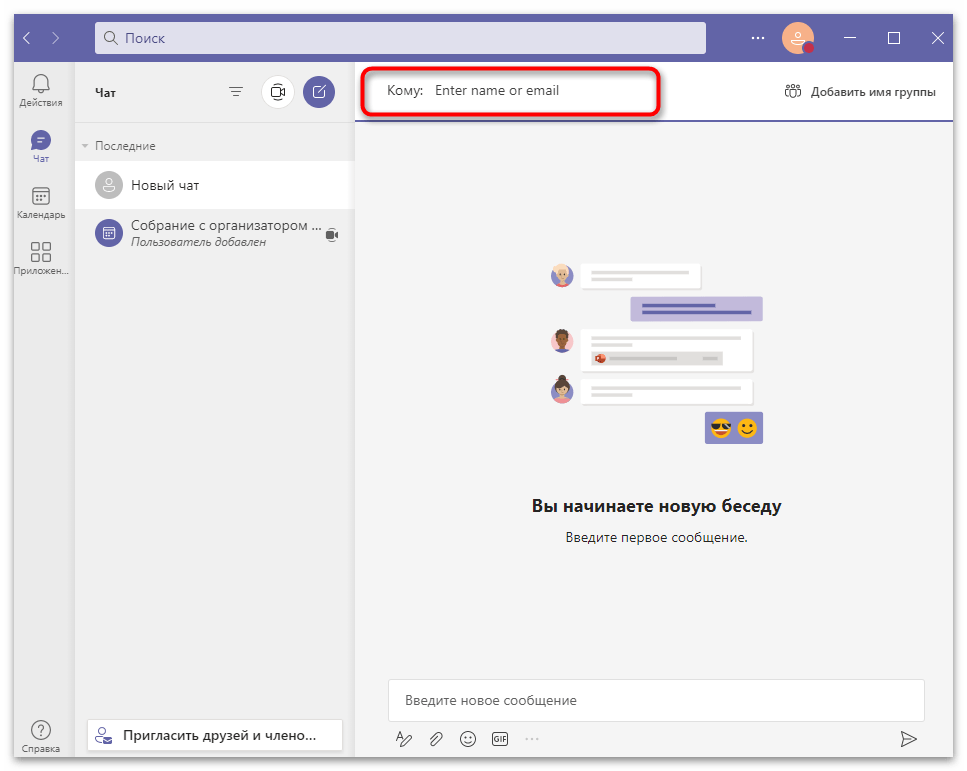
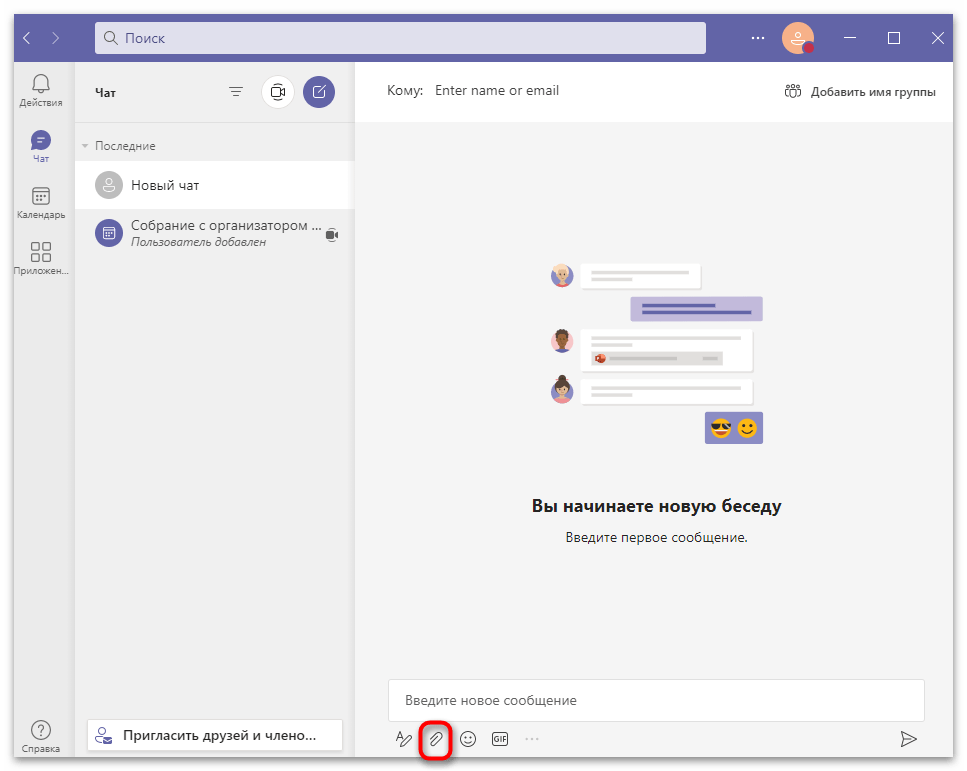
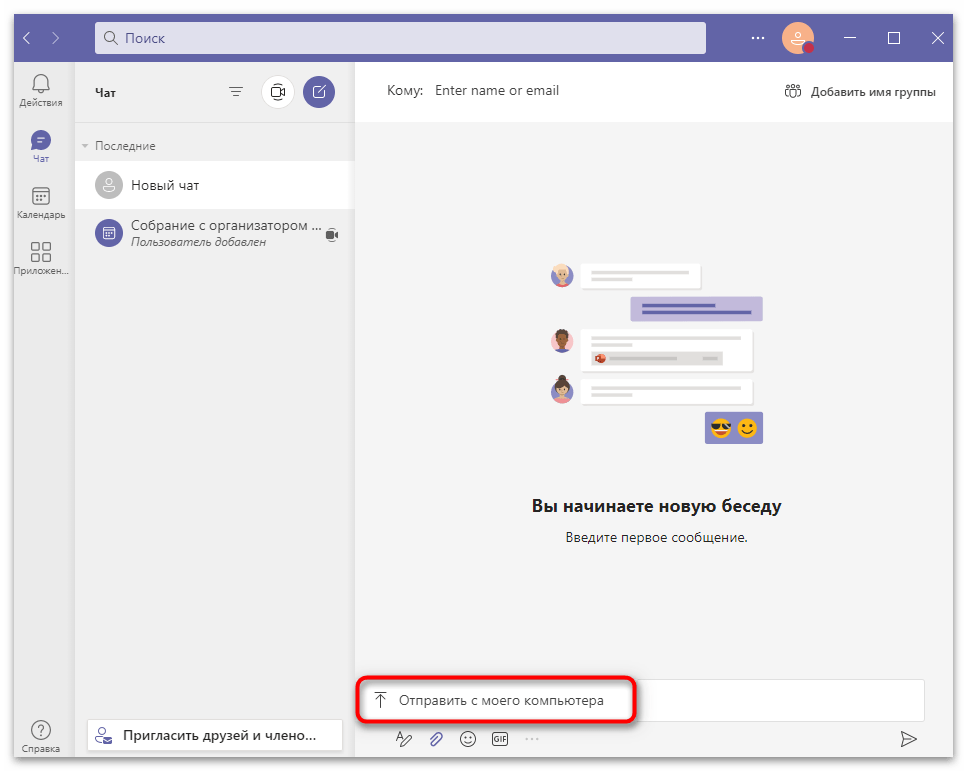
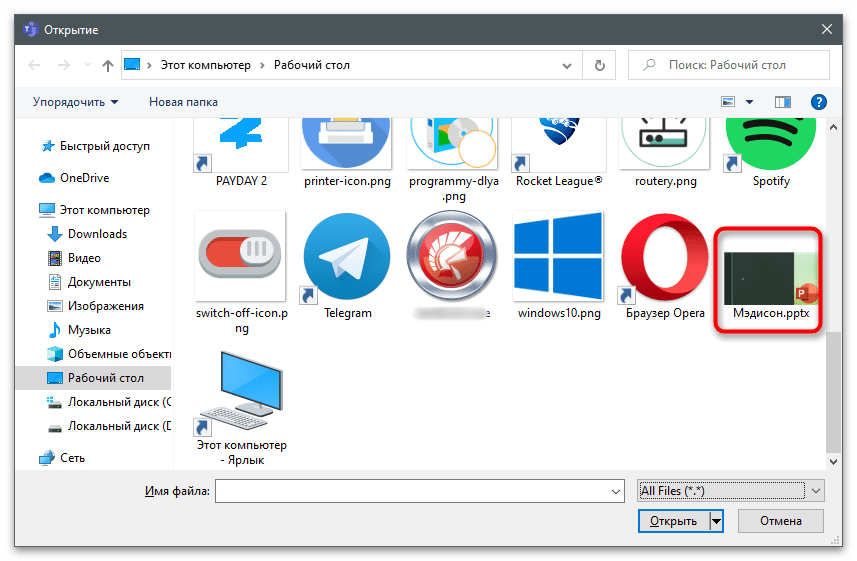
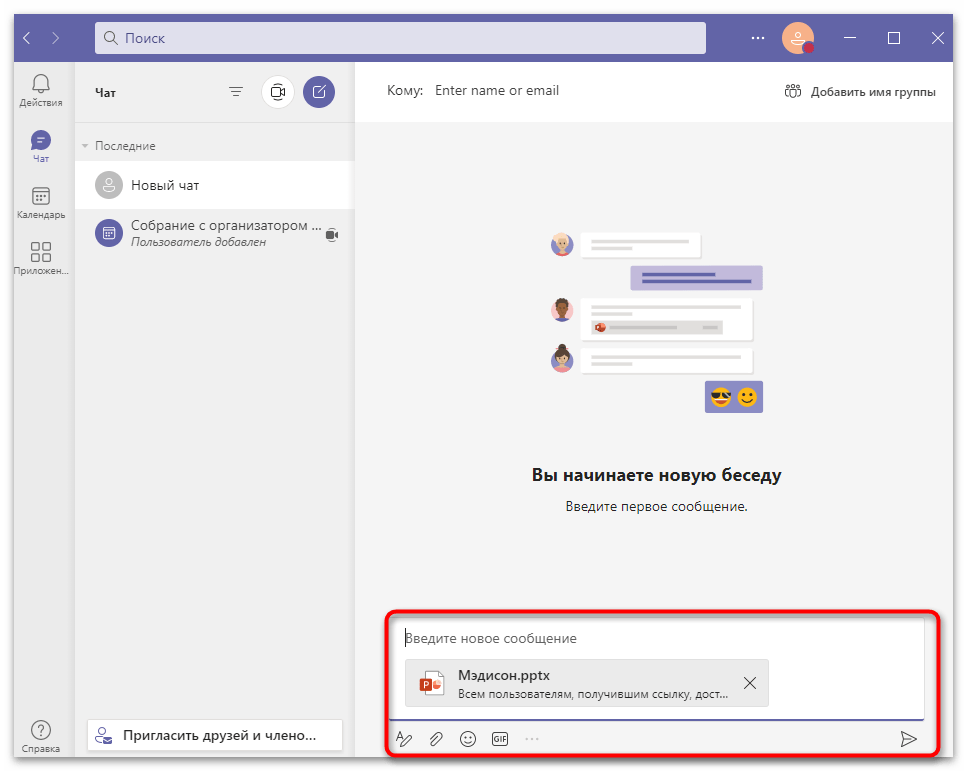
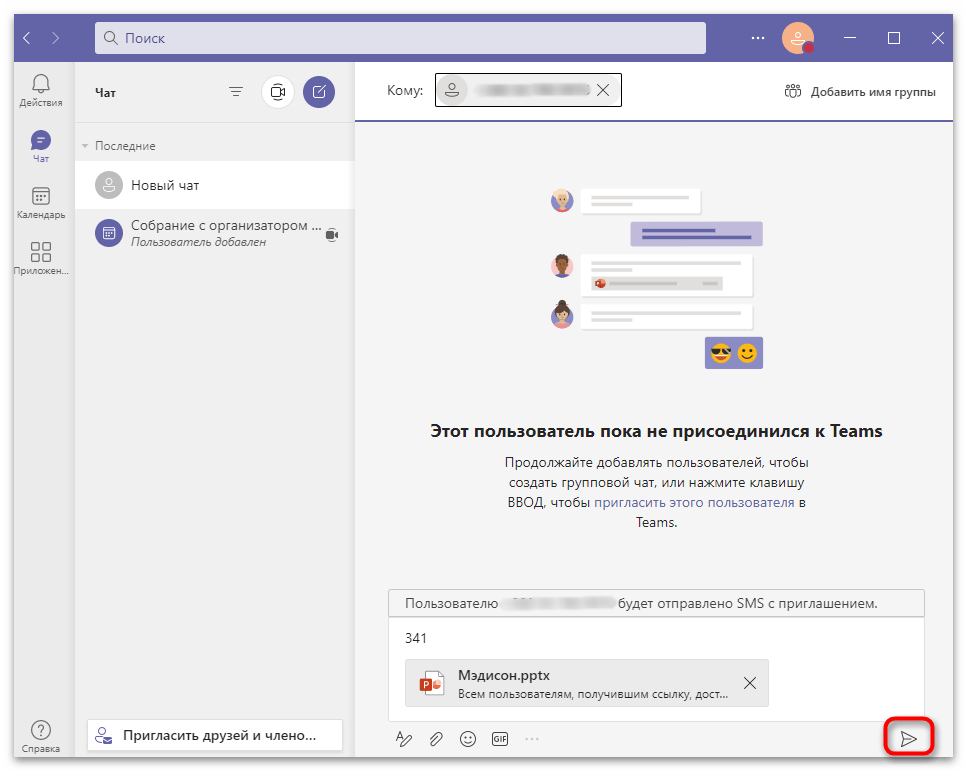
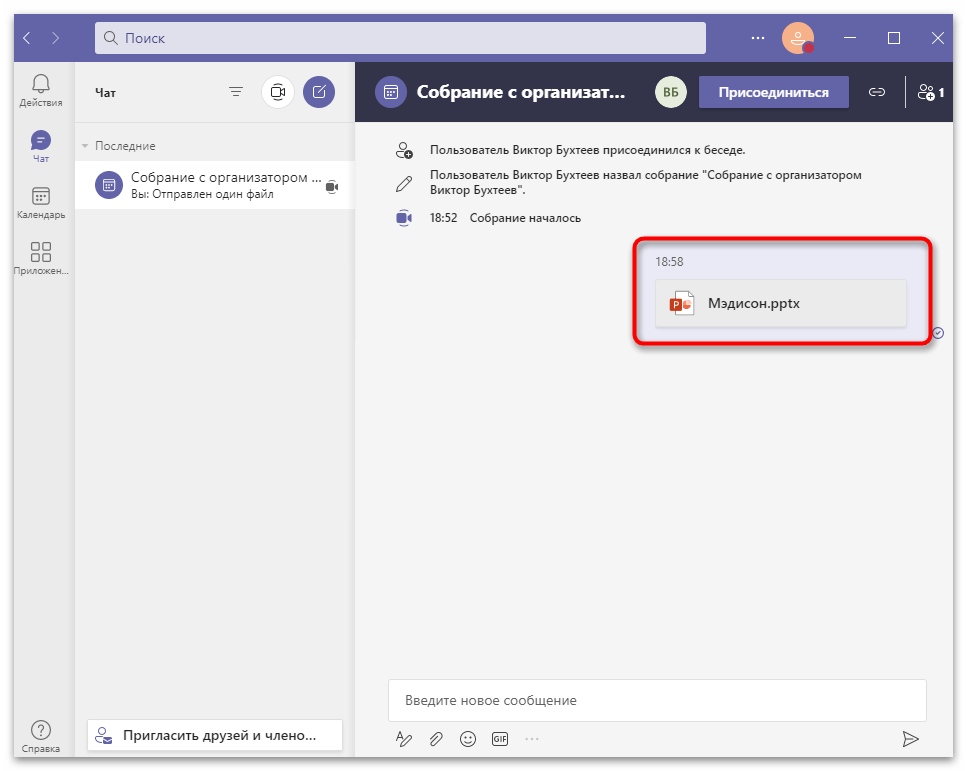
Спосіб 2: надсилання вмісту
Функціональність Microsoft Teams дозволяє демонструвати презентацію прямо під час зустрічі з одним або кількома людьми. При цьому дана технологія не просто передає зображення, а завантажує файл і дозволяє кожному учаснику самостійно перемикати слайди, використовуючи для цього стрілки на клавіатурі. Цей спосіб значно краще звичайного показу вмісту екрану, тому є пріоритетним.
- Підключіться до наради або організуйте власне, після чого в його вікні натисніть кнопку & 171; Показати вміст&187; .
- Відкрийте презентацію в PowerPoint і дочекайтеся її появи у відповідному розділі Microsoft Teams з доступними файлами. Якщо вона так і не з'явилася, клацніть по кнопці &171;огляд&187; .
- Використовуйте сховище OneDrive або надішліть файл зі свого комп'ютера.
- Відшукайте його в &171; провіднику&187; і двічі клікніть для відкриття.
- Дочекайтеся завантаження в нараду і попросіть співрозмовників сказати, чи отримали вони файл і чи можуть переглядати самостійно слайди.
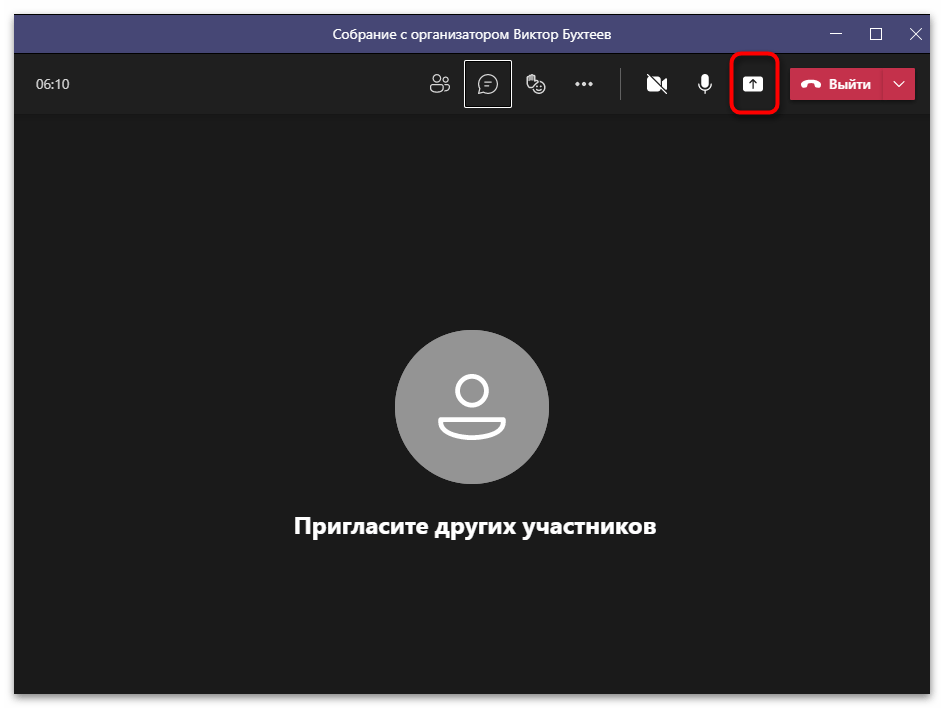
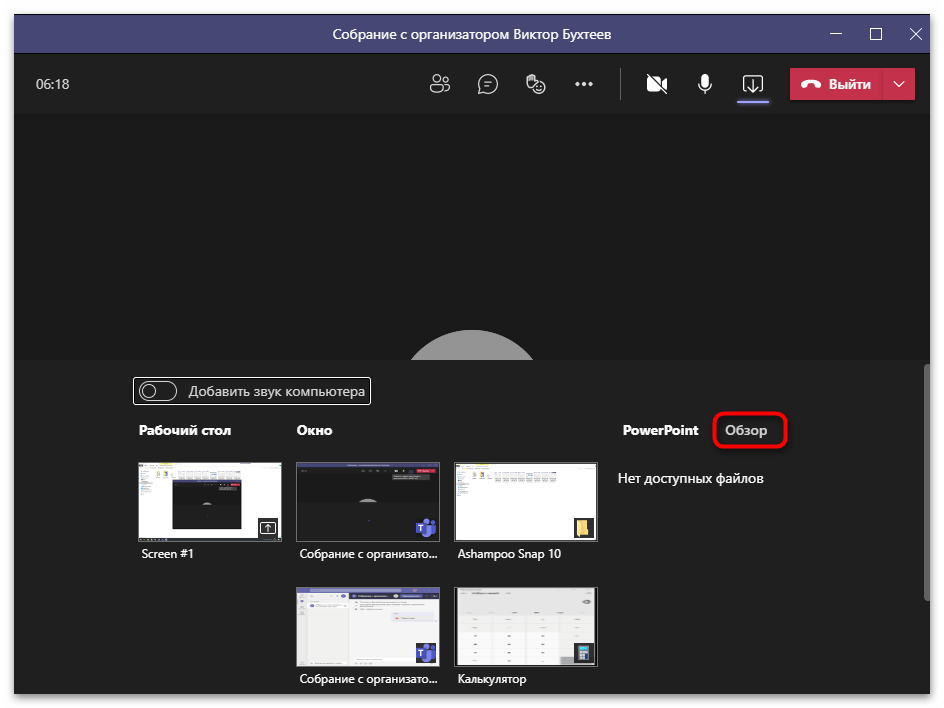
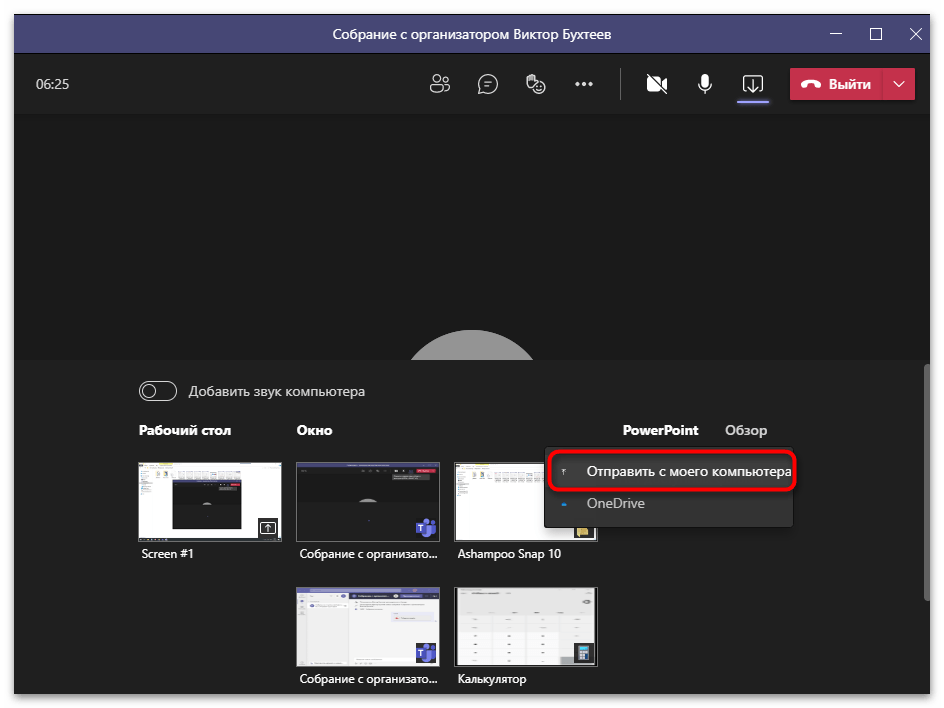
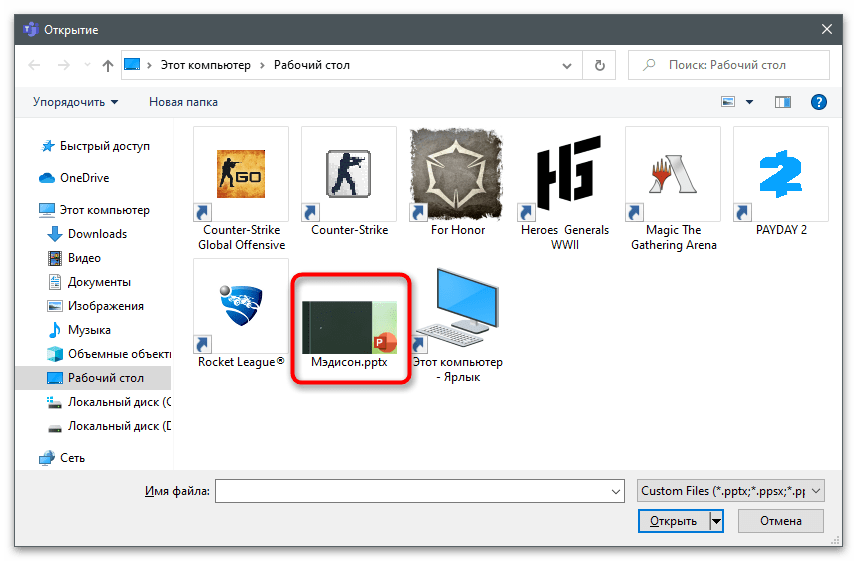
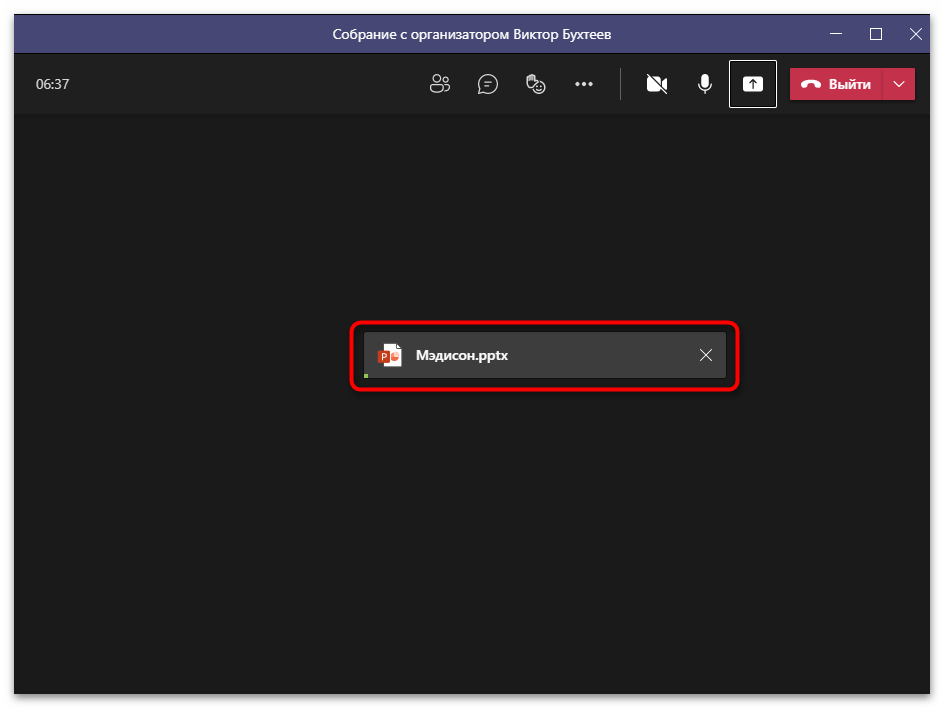
Враховуйте, що варіант такої демонстрації працює тільки з версією програми для презентацій, Ліцензія якої попередньо була підтверджена. Якщо раптом файл так і не з'явився в списку доступних, спробуйте відтворити показ слайдів на своєму комп'ютері і знову повернутися в Teams для перевірки відображення.
Спосіб 3: спільний доступ до екрану
Якщо презентація зберігається не в форматі PowerPoint, її не можна відправити або захопити відтворення за допомогою вбудованих в Microsoft Teams функцій. Замість цього пропонується використовувати стандартний засіб спільного використання екрану, вибравши для показу весь робочий стіл або тільки вікно з презентацією.
- Попередньо відкрийте файл з проектом на своєму комп'ютері, в Teams перейдіть в розділ & 171; Показати вміст&187; і виберіть вікно зі списку доступних. Якщо вас цікавить показ всього робочого столу, використовуйте варіант &171;Screen&187; .
- Бесіда автоматично згорнеться, а вибране вікно підсвітиться червоною рамкою. Тепер ви можете запустити відтворення презентації і бути впевненим в тому, що співрозмовники його теж бачать.
- Після завершення показу натисніть кнопку &171;параметри скасування спільного доступу&187; або затисніть гарячу клавішу Ctrl + Shift + E .
- Якщо в презентації є музика або будь-яке інше звуковий супровід, перед початком її показу не забудьте активувати параметр & 171; додати звук комп'ютера & 187; .
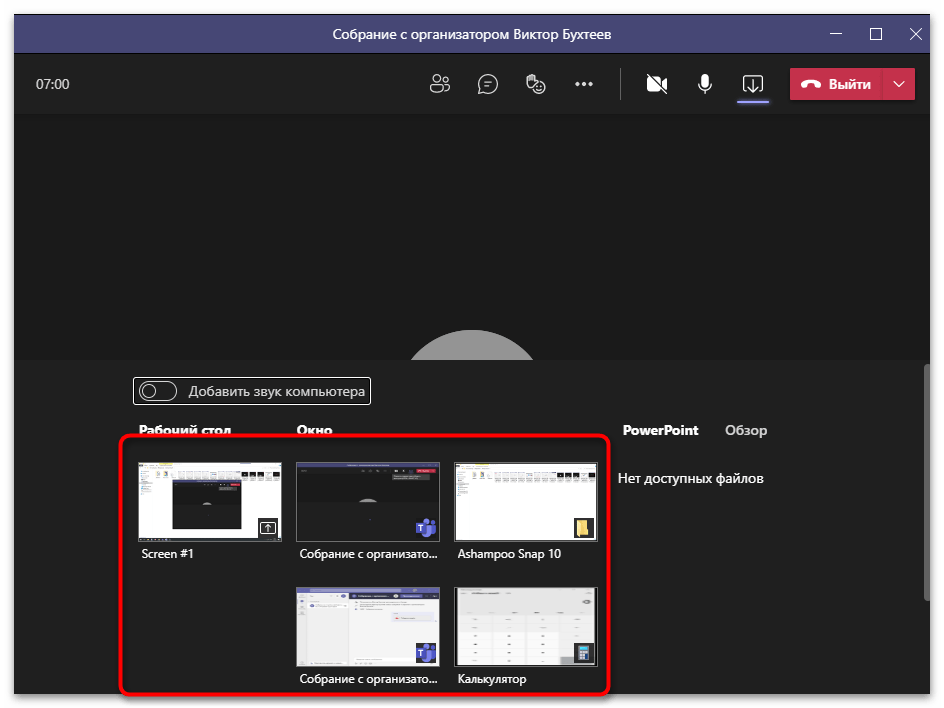
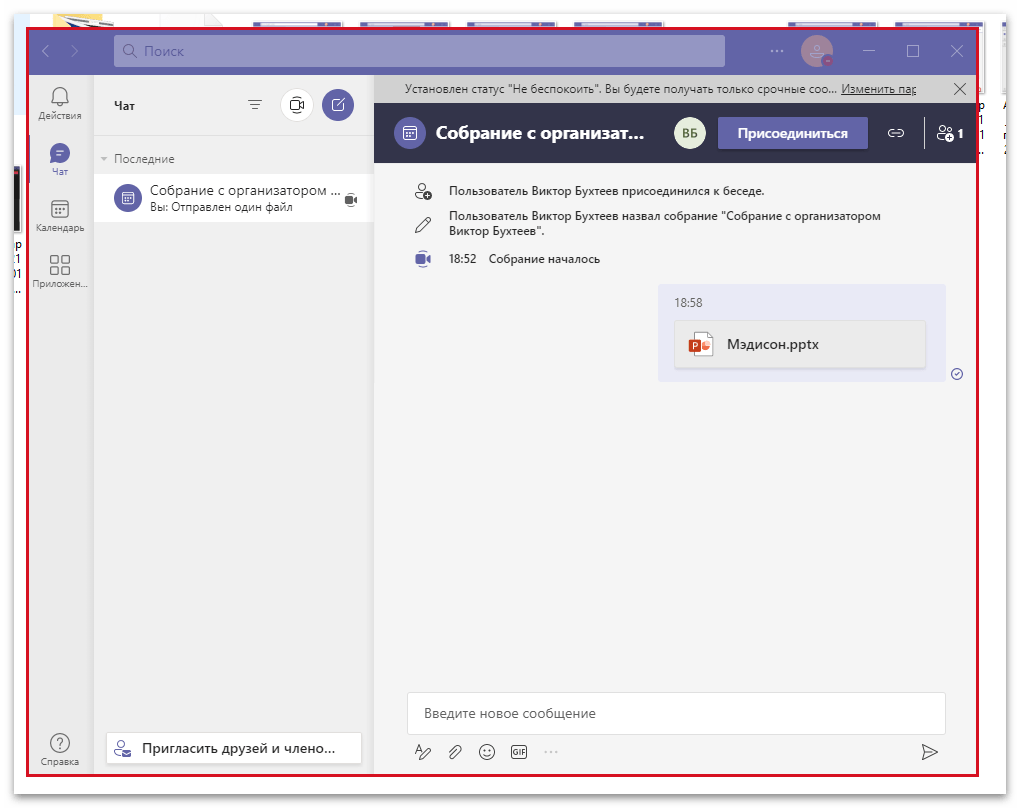
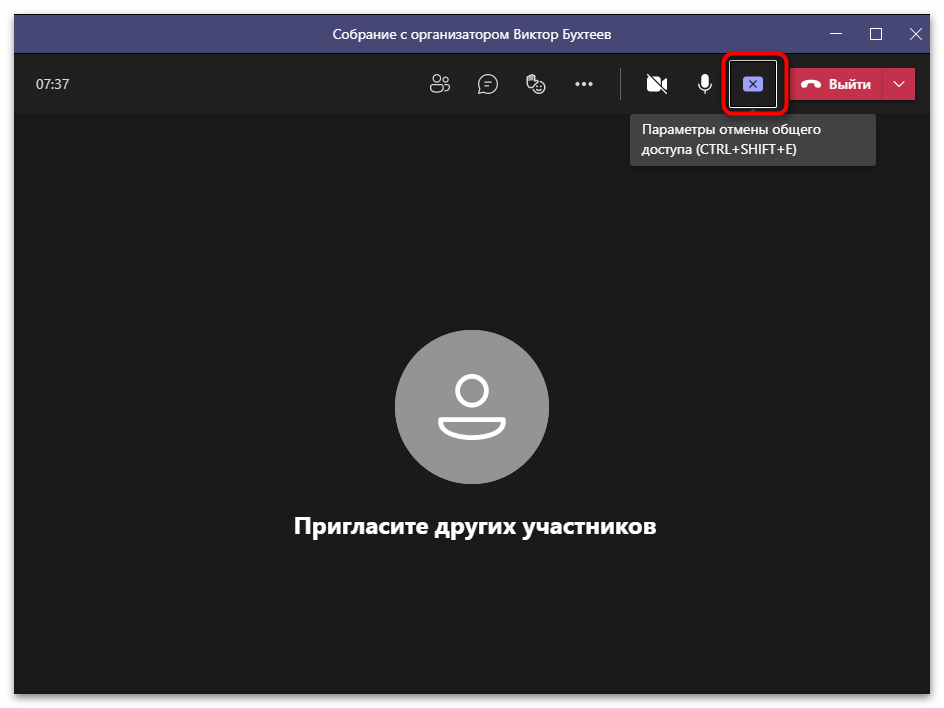
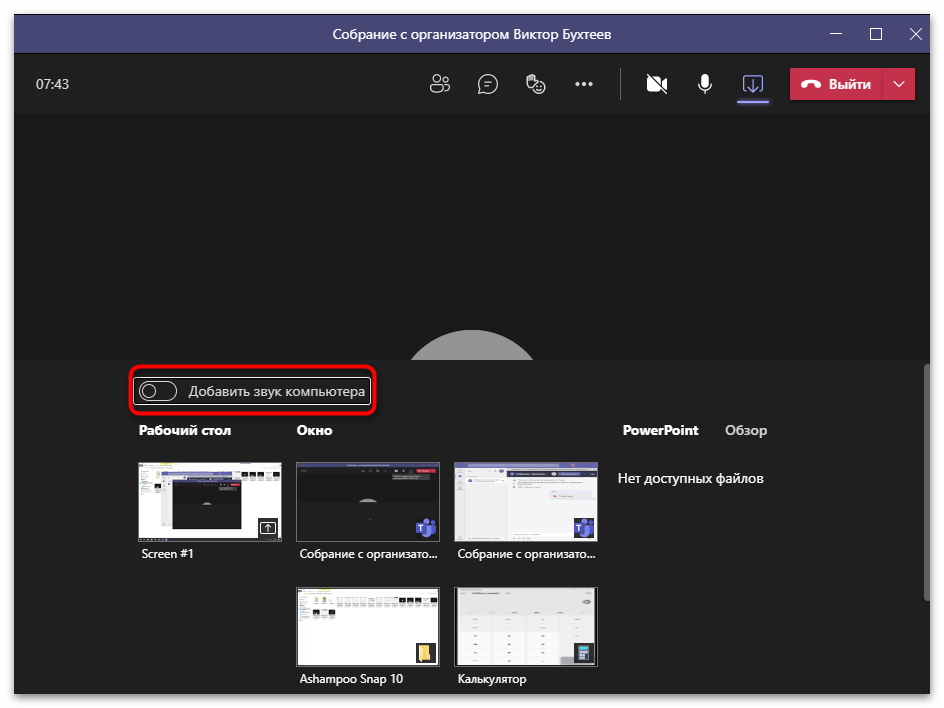
Існують і інші варіанти спільного використання екрану з можливістю показу презентації. Їх можна застосувати тільки в тому випадку, якщо використання Microsoft Teams для вас не принципово і ви готові організувати бесіду в іншій програмі або ж записати відео для відправки іншим користувачам.
Детальніше: налаштування спільного використання екрана